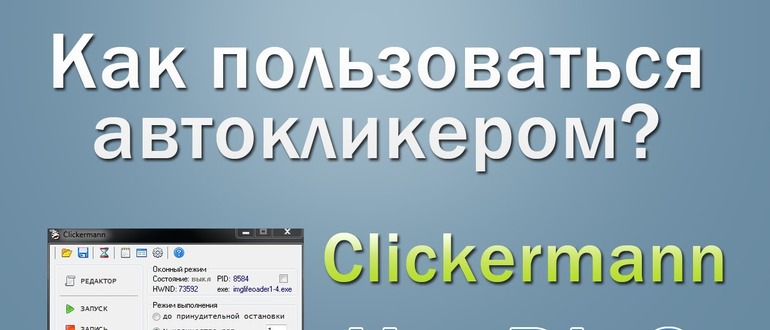- Бесплатный автокликер — Clickermann. Как установить и пользоваться программой?
- Что это за программа?
- Как скачать и установить?
- Инструкция, как пользоваться
- В играх
- Остановка и режим привязки к окну
- Горячие клавиши
- Настройка кликера
- Команды сценариев
- Команды Clickermann
- Применение программы Auto Keyboard Presser
- Установка и использование
- Как подготовить программу к работе
- Преимущества программы
Бесплатный автокликер — Clickermann. Как установить и пользоваться программой?
- Описание
- Скачать
и установить - Системные
требования - Задать вопрос
Активные пользователи компьютера часто сталкиваются с рутинной и однотипной работой, которая требуется для достижения конкретных результатов. Сотни кликов левой кнопки мыши или перемещение курсора из одного места в другое, – всё это можно и, самое главное, нужно автоматизировать, чтобы сэкономить драгоценное время. Для решения таких задач и существует бесплатный автокликер Clickermann.
Что это за программа?
Clickermann – современная программа-кликер, автоматически эмулирующая простые действия пользователя на клавиатуре с мышкой (хотя её функционал гораздо обширнее). Утилита работает по принципу заранее записанного скрипта или макроса, который затем воспроизводится неограниченное количество раз.

Главные преимущества Clickermann:
- продукт распространяется абсолютно бесплатно дистрибутивом менее 1 Mb;
- дружелюбный интерфейс на русском языке;
- обширные возможности для написания кода и множество примеров;
- имитация различных устройств ввода, включая клики и движения мышью, кнопки клавиатуры (в том числе зажатие);
- анализ экрана по отдельным пикселям и целым изображениям;
- запуск макросов по отдельно составленному расписанию;
- наличие лог-файла;
- горячие клавиши управления;
- нет нужды устанавливать программу.
Интерфейс утилиты представляет собой окно небольшого размера с разноцветными кнопками, каждая из которых позволяет записать и запустить скрипт, добавить паузу перед началом воспроизведения, открыть лог-файл, закрепить автокликер поверх остальных окон, открыть редактор или настроить значение всех горячих клавиш.
Как скачать и установить?

Инструкция, как пользоваться
Утилита, как было сказано выше, использует заранее записанные наборы команд. Подобный сценарий получить можно двумя способами:
- написать самим, используя справочный материал и встроенный редактор;
- использовать функцию записи, которая автоматически запомнит все действия.
Ручной ввод даёт доступ к гибкой и нелинейной настройке каждого скрипта по отдельности, но требует определённых знаний и умений. Автоматическая система делает всё за пользователя, но ограничивает его возможности.
Рассмотрим самый простой способ использовать Clickermann для людей, которые никогда не сталкивались с таким софтом:
- Запускаем автокликер через исполнительный файл Clickermann.exe.
- В появившемся окне находим кнопку начала записи (красный квадрат).
- После звукового сигнала программа начнёт запоминать все движения мышью и нажатия на клавиатуре.
- Выполнив все нужные действия, нажимаем кнопку остановки записи (синий квадрат).
- Открываем редактор.
- Находим кнопку «Сохранить сценарий» и кликаем на неё, чтобы всегда была возможность вернуться к необходимому макросу.
- Теперь достаточно нажать за зелёную кнопку воспроизведения, чтобы утилита начала выполнять ваши действия по кругу.
- Подобный способ подходит для простейших наборов команд, потому что сложные алгоритмы требуют ручного написания кода.
В играх

- Запустите утилиту Clickermann и нужное приложение одновременно.
- Через запись сценария (или с помощью редактора кода) определите действия, которые нужно повторять в игре.
- Сохраните получившийся результат и запускайте по необходимости.
Главное учтите, что большинство игр имеют защиту (GameGuard, Frost и т.д), которая помешает работе автокликера. О методах противодействия такому часто пишут пользователи на различных форумах (режим PS/2, например). Если игра вылетает, то можно попробовать спрятать программу через HideTools или использовать проактивную защиту (через Касперского, допустим).
«Тяжелые» игры или приложения с хитрым рендером могут вызвать проблемы с экранными функциями или составлением скрипта, поэтому обязательно используйте менеджер окон для управления прозрачностью (выставляйте видимость на 100%) и отключайте графический курсор.
Остановка и режим привязки к окну
Как остановить автокликер? Для остановки Clickermann используйте горячие клавиши (Alt + S по умолчанию), позволяющие управлять скриптом сочетанием нескольких кнопок. По желанию можно заранее установить количество повторений, установить интервал и паузу перед запуском.
Автокликер всегда можно запустить на фоне, позволив ему выполнять действия в отдельном приложении и не мешать работе пользователя. Для этого и существует режим привязки, когда скрипт распространяется исключительно на выбранное окно и никак не влияет на устройства ввода.
Запуск оконного режима происходит только через горячие клавиши:
- Наводим курсор на необходимый нам элемент или окно.
- Используем комбинацию для включения режима привязки (Alt + W по умолчанию), после чего происходит захват рабочего пространства.
- Запускаем работу сценария.
Горячие клавиши

- Alt + A – запуск сценария;
- Alt + S – остановка;
- Alt + R – запись сценария;
- Alt + R – вставка координат;
- Alt + W – привязка к окну;
- Alt + G – скриншот лупы.
После назначения кнопок обязательно нажмите «Применить».
Настройка кликера
Перед началом работы с Clickermann обязательно настройте режим выполнения, определив количество повторов и дополнительный интервал между ними. В меню параметров также можно:
- отключить озвучку действий;
- убрать проверку наличия обновлений в интернете;
- изменить язык интерфейса;
- убрать функцию записи движения мыши.
Команды сценариев

- Мышь:
- LDOWN (X,Y) – зажимает левую кнопку мыши.
- LUP (X,Y) – отпускает левую кнопку мыши.
- RDOWN (X,Y) – зажимаем правую кнопку мыши.
- RUP (X,Y) – отпускаем правую кнопку мыши.
- LCLICK (X,Y) – агрегат LDOWN и LUP.
- RCLICK (X,Y) – агрегат RDOWN и RUP.
- DBLCLICK (X,Y) – агрегат двух LCLICK, двойной щелчок ЛКМ.
- MOVE (X,Y) – перемещает курсор в точку [x,y].
Данный набор команд использует координаты на экран, чтобы поместить туда указатель. Если, например, указать отрицательное значение (-1,-1), курсор не будет менять расположение, а команда LCLICK (#null, #null) заставит мышь периодически осуществлять щелчки, оставляя пользователю возможность перемещать указатель по экрану.
- KEYDOWN — зажимает клавишу клавиатуры.
- KEYUP — отпускает клавишу клавиатуры.
- KEYPRESS — агрегат KEYDOWN и KEYUP, нажимает клавишу.
- KEYSTRING — агрегат KEYPRESS, оптимизированный для печати строк.
Тут используются числовые десятичные коды клавиш на клавиатуре или их псевдонимы.
- WAIT – ждать заданное количество секунд перед следующей командой.
- WAITMS – аналог предыдущей, но с миллисекундами.
- LOGSHOW – отобразить/скрыть окно лога.
- LOGWRITE — вывести в лог текст и переменную.
- LOGCLEAR — очистить окно лога.
- SETVAR — создание или обновление значения переменной.
- DELVAR — удаление или обнуление значения переменной.
- INC — наращивание значения переменной.
- SCREENSHOT — скриншот экрана.
- GETSCREEN — получение снимка.
Clickermann – это полезная программа, которая не только обладает широким набором интересных возможностей, но и сильно экономит время при работе на компьютере.
Источник
Команды Clickermann
Макросы формируются на основе команд кликера. Здесь мы постарались собрать все существующие в Кликерман команды. Для более подробного понимания работы команд следует обратиться к их подробному описанию.
Для удобства наименования команд приведены в верхнем регистре, но фактически их можно употреблять в любом регистре, в том числе и в смешанном написании, например, первый символ команды заглавный, остальные – строчные.
Переменные:
- SETVAR — создание или обновление значения переменной;
- DELVAR — удаление или обнуление значения переменной;
- INC — наращивание значения переменной.
Экран:
- SCREENSHOT — скриншот экрана;
- GETSCREEN — получение снимка.
Работа с мышью:
- LDOWN (X,Y) – зажимает левую кнопку мыши;
- LUP (X,Y) – отпускает левую кнопку;
- RDOWN (X,Y) – зажимаем правую кнопку мыши;
- RUP (X,Y) – отпускаем правую кнопку;
- LCLICK (X,Y) – агрегат LDOWN и LUP;
- RCLICK (X,Y) – агрегат RDOWN и RUP;
- DBLCLICK (X,Y) – агрегат двух LCLICK, двойной щелчок ЛКМ;
- MOVE (X,Y) – перемещает курсор в точку [x,y].
Если указать отрицательное значение (-1,-1), курсор не будет перемещаться. Команда LCLICK (#null, #null) просто заставит мышь осуществлять щелчки.
Клавиатура:
- KEYDOWN — зажимает клавишу клавиатуры;
- KEYUP — отпускает клавишу;
- KEYPRESS — агрегат KEYDOWN и KEYUP, нажимает клавишу;
- KEYSTRING — агрегат KEYPRESS для печати строк. Тут используются числовые десятичные коды клавиш на клавиатуре или их псевдонимы.
Время:
- WAIT – ждать заданное количество секунд до выполнения следующей команды;
- WAITMS – аналог предыдущей команды, но с миллисекундами.
Лог-файл:
- LOGSHOW – отобразить/скрыть окно лога;
- LOGWRITE — вывести в лог текст и переменную;
- LOGCLEAR — очистить окно лога.
Циклы:
- FOR – начало цикла и его условие. Такой цикл обычно используют, когда его нужно выполнить определенное количество раз;
- WHILE – такой цикл используют при соблюдении определенного условия для его выполнения;
- END_CYC – конец цикла.
Условия:
- IF – проверка условия, заданного после оператора в скобках;
- ELSE – команды после этого оператора выполняется, если оператор IF вернул ложь;
- END_IF – конец оператора IF;
- IF_PIXEL_IN – поиск точки на экране;
- IF_PIXEL – анализ точки на экране;
- IF_NOT_PIXEL – проверка, противоположная предыдущей;
- IF_PICTURE_IN(1,1, x, y, xxx.jpg) возвращает координаты найденной картинки xxx.jpg в переменные x, y;
- SWITCH – оператор проверки условий множества значений;
- END_SWITCH – конец оператора SWITCH.
Метки:
- xxx: – в данном случае вместо xxx может стоять любой идентификатор метки;
- GOTO (xxx) – переход к метке xxx.
Подпрограммы:
- SUB – означает начало подпрограммы;
- END_SUB – конец подпрограммы;
- GOSUB – вызов подпрограммы.
Прочее:
- RND – возвращает случайное число.
Источник
Применение программы Auto Keyboard Presser
Auto Keyboard Presser – это небольшая утилита, которая может оказаться очень полезной тем пользователям, которые выполняют повторяющиеся нажатия клавиш при работе на ПК. Предназначение этой программы в буквальном смысле передано в самом ее названии – автоматический кликер («нажиматель») кнопок. То есть этот кликер умеет через определенные, запрограммированные интервалы времени нажимать на нужную клавишу на кейборде. Но это только одна из полезных функций. Другая, не менее полезная, заключается в том, что кликер может также выполнять автоматические нажатия комбинации из двух клавиш. Во многих случаях Auto Keyboard Presser спасает от рутинных действий тех пользователей, которым постоянно требуется использовать «горячие» клавиши, например, CTRL+ какая-то другая.
При создании Auto Keyboard Presser разработчик ставил своей целью сделать утилиту небольшой по размеру и не требующей много системных ресурсов, а интерфейс предполагалось сделать простым и понятным. По этим соображениям в составе кликера нет других продвинутых инструментов. В нем даже нет утилиты для тонкой настройки конфигурации. А все то, что есть, представлено в главном окне, имеющем интерфейс в минималистском стиле.
Приложение умеет только нажимать (или удерживать) кнопки, и больше ничего. Однако вместе с этим оно здорово экономит время и нервы в тех ситуациях, когда изо дня в день требуется выполнять на клавиатуре компьютера одни и те же операции, вводить одни и те же сочетания слов или символов.
Установка и использование
Инсталлятор – это очень маленький по размеру пакет, который можно установить за секунды. Одно из огромных преимуществ программы заключается в том, что Auto Keyboard Presser поставляется с полнофункциональным деинсталлятором. С его помощью можно за ненадобностью удалить приложение с компьютера, и в системе от него не останется ни следов, ни другого «мусора».
Пользовательский интерфейс автокликера состоит из одного окна, имеющего простой вид. В это окно можно ввести команду из одной или двух клавиш, а затем выбрать интервалы времени и количество раз, которое требуется для нажатия клавиши или их комбинации. После такой нехитрой настройки программы останется только нажать кнопку «Start».
Кстати сказать, для запуска программы использование «горячих» клавиш не предусмотрено. Пуск ее производится исключительно нажатием кнопки «Старт», находящейся в главном окне. После запуска приложение начнет свою работу в полной интеграции с той программой, которая была запущена последней.
В целом этот автокликер отлично подойдет для тех случаев, когда нужна очень простая утилита для нажимания одних и тех же клавиш на «клаве» компьютера. Если нужен софт с более продвинутыми функциями, например, программа, умеющая работать с макросами или с возможностью запуска автокликов с помощью иконки на рабочем столе, то Auto Keyboard Presser не подойдет. Данный кликер работает в паре только с одним из приложений, не распространяя свой функционал на всю операционную систему.
Как подготовить программу к работе
Как уже было сказано выше, интерфейс автокликера состоит только из одного окна. Перед началом работы нужно сделать несколько настроек:
- Выберите горячую клавишу для пуска/остановки автокликов. Для этого нажмите на стрелку выпадающего меню «Select» под опцией «Start/Stop Hotkey». Выберите, к примеру, F Нажмите кнопку «Set», расположенную рядом.
- Точно так же выберите клавишу для опции «Play Hotkey», например, F. Не забудьте после этого нажать «Set», чтобы ваш выбор был записан в память программы.
- Далее нужно запустить приложение-автокликер. Нажимайте F1, которая была выбрана для его запуска (текстовый редактор при этом должен быть уже открыт и готов к использованию). Во всплывающем из трея окне будет сообщено, что автокликер начнет запись последовательного нажатия клавиш через 3 секунды.
- В окне текстового редактора вы вводите последовательность (сочетание букв или цифр), которую потом программе нужно повторять.
- Чтобы автоклик начал работать, нажмите клавишу, которая была задана для опции «Play Hotkey». Имейте в виду, что повторение будет производиться постоянно, без интервала, если отмечена опция «Repeat continuously». Чтобы нажатие выполнялось определенное количество раз, отметьте опцию «Repeat» и задайте число для повторений.
- Интервал между нажатиями можно установить в поле «Time between presses». Значение задается в миллисекундах, это нужно учитывать.
Эта инструкция касается работы автокликера с текстовыми редакторами типа Notepad или Word. Для программ другого типа можно задавать сочетания «горячих» клавиш, которые будут действовать другим образом, к примеру, запускать какую-либо функцию или что-то другое.
Преимущества программы
Среди главных преимуществ Auto Keyboard Presser можно назвать следующие:
- Это один из самых простых инструментов, облегчающих задачу по нажатию повторяющихся комбинаций кнопок.
- Программа умеет производить нажатия одной клавиши или сразу нескольких.
- Есть возможность задать временной интервал, через который будет производиться автоматическое нажатие клавиш.
- Минималистичный интерфейс.
- Программа не занимает много места на жестком диске и много оперативной памяти, но работает очень быстро.
- Этот автокликер совместим со всеми актуальными версиями ОС Windows.
- Программа бесплатна.
Примечание: если вы планируете использовать этот автокликер для игр, то он не будет функционировать так, как вы этого ожидаете, если вы просто запустите Auto Keyboard Presser. Для полноценной работы необходимо запускать «нажиматель», активируя права администратора.
Источник